Sådan opretter du statisk DHCP, så computerens IP-adresse ændres ikke

DHCP gør det nemt at konfigurere netværksadgang for dit hjemmenetværk, og port videresendelse gør det nemt for disse computere fra overalt. Ved at konfigurere statisk DHCP på din router kan du kombinere det bedste fra begge verdener.
Problemet med DHCP og port videresending
DHCP er fantastisk. Du konfigurerer din router til automatisk at tildele IP-adresser og computere på netværket, bare almindeligt arbejde. Port videresendelse er nyttig, fordi du kan få adgang til din router uden for dit netværk og omdirigeres til den computer, du har brug for inden for dit netværk. Problemet er, at disse to vidunderlige ting stole på en forudsætning: Dine interne IP-adresser ændres ikke. Hvis din router ændrer den IP, der er tildelt en maskine via DHCP, skal du omkonfigurere port videresendelse. Mange programmer forsøger at omgå denne kendsgerning ved at tilbyde Universal Plug and Play (UPnP) port videresendelsesfunktioner, men ikke alt gør.
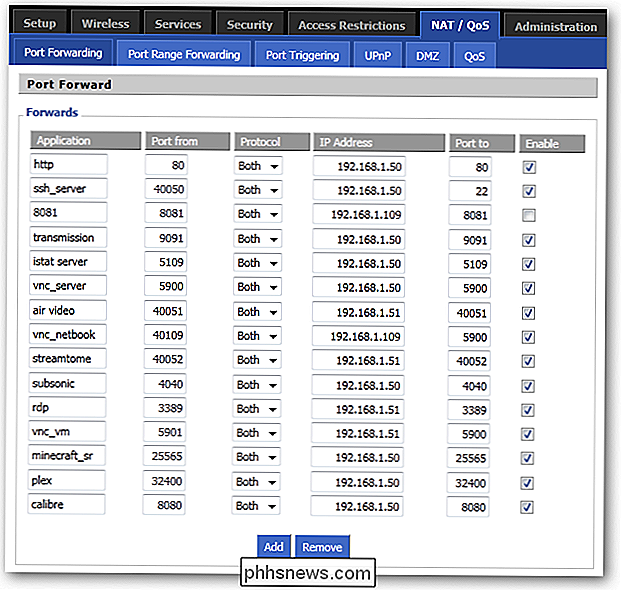
Nyere routere har ofte evnen til at huske hvilken IP-adresse der blev tildelt til hvilken computer, så hvis de afbrydes og tilslutte deres IP ændres ikke. Ofte vil en router reset slette denne cache og begynde at tildele IP'er på først til mølle. Masser af ældre routere har ikke engang denne mulighed, og tildeler straks nye IP-adresser. Når du ændrer IP-adresser, skal du omkonfigurere dine indstillinger for portvideresendelse ofte, ellers kan du miste muligheden for at oprette forbindelse til dine hjemmecomputere.
Du kan gøre dette på mange moderne routere, men vi bruger DD- WRT for denne vejledning. Vi har prydet DD-WRTs evne mange gange før, og det er ikke for ingenting. Denne fantastiske brugerdefinerede router-firmware har en løsning på dette rod: statisk DHCP, også kendt som DHCP-reservation. Mens du konfigurerer din router til DHCP, har du mulighed for at indtaste MAC-adresserne på dine computers netværkskort og indtaste hvilken IP-adresse, der skal tildeles dem. DD-WRT vil automatisk tage sig af resten! Hvis du har en anden router, kan du prøve at følge med på din router egen admin-side. Vejledningen skal være lidt ens.
Find din MAC-adresse
Det eneste rigtige arbejde, du skal gøre, er at finde MAC adresse på hver computers vedhæftede netværkskort. Hvis du bruger trådløs, skal du finde MAC'en på dit trådløse kort, og hvis du er ledningsnet, skal du bruge Ethernet-kortet.
Bare gå ned til ikonet i systembakken for din forbindelse og klik på den. Mine er trådløse.
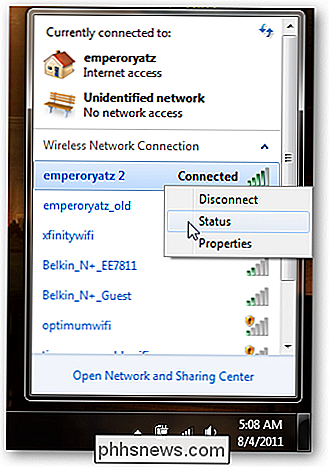
Højreklik på din aktuelle aktive forbindelse og klik på Status.
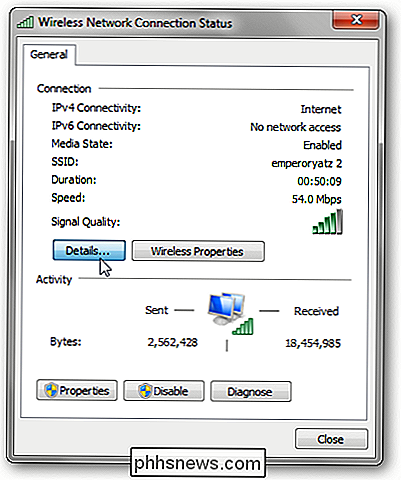
Klik på knappen "Detaljer ...".
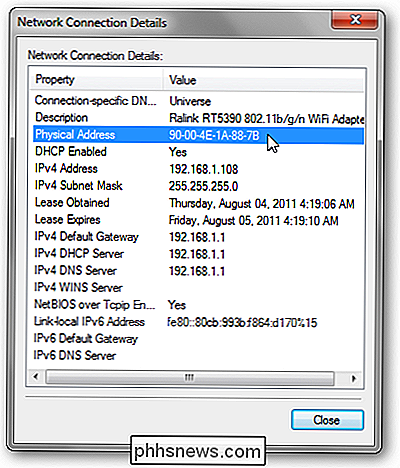
Din MAC-adresse til denne enhed er angivet som "Fysisk adresse".
OS X-brugere kan tjekke under deres Systemindstillinger og klikke på Netværk. Hvis du klikker på de forskellige faner til din forbindelse, skal du finde et "Fysisk ID", "Ethernet ID" eller "MAC-adresse." Ubuntu-brugere kan skrive "ifconfig" i Terminal. Du kan se forskellige netværksadaptere, der hver viser sin egen hardwareadresse. Gør dette for alle de computere i dit netværk, som du har brug for port viderestilling til. De andre vil bare få deres IP'er tildelt automatisk via DHCP.
DD-WRT og Statisk DHCP
Nu hvor du har en liste over MAC-adresser til hver af dine computere, skal du åbne en browser-faneblad og gå over til din router DD-WRT interface. Klik på Opsætning, og under Grundlæggende opsætning skal du sørge for, at DHCP er tændt.
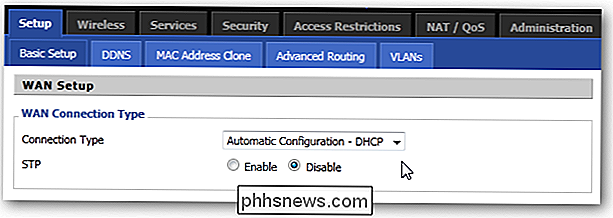
Rul ned til "Netværksadresse serverindstillinger (DHCP)" og noter start-IP-adressen og det maksimale antal brugere. De adresser, du konfigurerer, bør falde inden for dette interval. Her vil min række IP'er være 192.168.1.100 - 192.168.1.114.
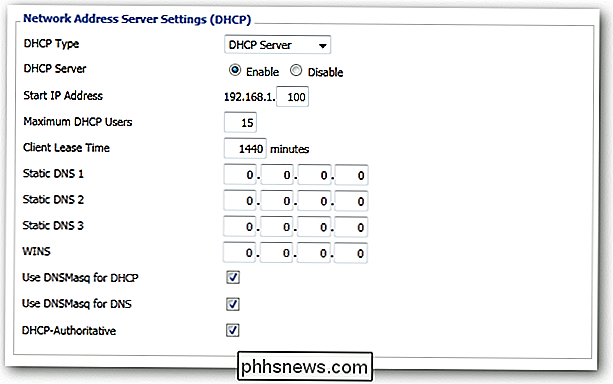
Klik nu på fanen Tjenester øverst.
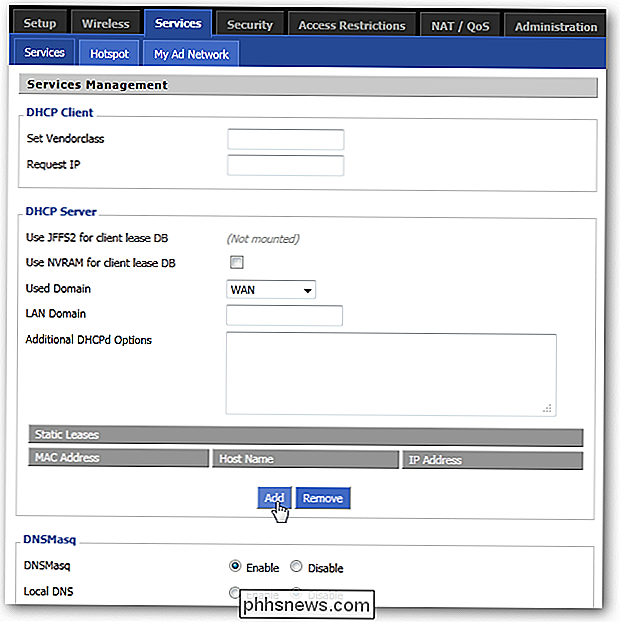
Under DHCP Server-sektionen kan du se, at der er en liste over "Static Leases" klik på knappen Tilføj for at tilføje en ny.
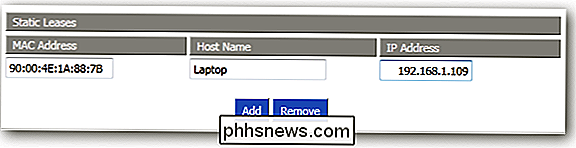
Indtast MAC-adressen på hver computer, giv hver enkelt et navn, så du ved, hvilket er hvilket, og tildel dem derefter en IP-adresse. Du vil ikke være i stand til at tilføje den samme IP-adresse til to forskellige MAC-adresser, så sørg for, at hver MAC har en unik IP-adresse. Hvis din version af DD-WRT også har plads til at indtaste "Client Lease Time", vil en sikker indstilling være 24 timer eller 1440 minutter.
Det er det! Sørg for at klikke på både knappen Gem og knappen Anvend indstillinger, og vent på, at ændringerne træder i kraft. Indstillingerne skal automatisk ændres, når hver computers leasing udløber, selv om du kan genoprette forbindelse fra hver computer, hvis du ønsker, at ændringerne skal træde i kraft straks.
Nu, om din computer mister sin forbindelse, bliver routeren tændt eller DHCP-lejen udløber, vil hver computer, du har indtastet i listen, holde sig til den tildelte IP. Desuden behøver du ikke manuelt konfigurere statiske IP'er på hver maskine! Port videresendelse behøver ikke at være en smerte nogensinde igen.
Støtter din router DHCP-reservationer? Har du en mere smart brug for dette system? Del dine tanker i kommentarerne!

Sådan ændres standardfilformatet til lagring i Word, Excel og PowerPoint 2016
Hvis du bruger Word, Excel eller PowerPoint 2016, deler du ofte dine filer med personer, der bruger ældre versioner, kan det være kedeligt at vælge muligheden for at gemme filer i det gamle format hver gang. Sådan ændres standardfilformatet til dialogboksen Gem. Vi bruger Excel som et eksempel på at ændre denne indstilling, men det fungerer på samme måde i Word og PowerPoint.

Sådan flyttes dit Apple Photos-bibliotek til en anden placering
Apples nye Photos-applikation blev udgivet som en del af en nylig systemopdatering. Som standard opretter Billeder sit bibliotek i din Billeder-mappe, men det kan nemt flyttes eller nyoprettes. Der er flere grunde, du måske vil oprette et nyt Photos-bibliotek eller flytte det til et andet sted. Vi ønskede at flytte vores bibliotek, fordi vores mappe "Billeder" (som faktisk er en særlig brugermappe) findes på vores Dropbox.



